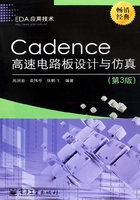
1.4 Cadence Allegro SPB 新功能介绍
在本节中介绍了自Cadence Allegro SPB 15.7以后的Cadence Allegro SPB版本的主要新功能。Allegro V16.2新版本增加了HDI(High Density Interconnect)设计的约束条件,并增加了Same net Spacing来强化Constraint Manager功能,同时也增强了Etch edit和远见摆放、颜色管理操作界面、制造生产的应用等功能,在以后章节将简单介绍。
1.4.1 导入/导出数据库参数
自16.01 版本起,数据库参数,包括设计设置、光绘文件、颜色设置、文本设置以及综合应用,现在都能在新版本上实现从设计中导出,以及导入到新的设计文件中。“File”→“Import”→“Parameters”和“File”→“Export”→“Parameters”两个命令在所有的Allegro PCB Editor 层中都是可用的。技术文件能够适当的转换为输入/输出参数文件。参数文本文件以XML格式保存,扩展名是.prm。
选择“File”→“Import”→“Parameters”命令,弹出“Import Parameters File”对话框,单击输入文本条后面的 按钮,可设置所要导入的参数文件的路径,单击“Import”按钮执行导入,单击“Viewlog”按钮可以查看“Viewlog”文件,如图1-4-1所示。
按钮,可设置所要导入的参数文件的路径,单击“Import”按钮执行导入,单击“Viewlog”按钮可以查看“Viewlog”文件,如图1-4-1所示。

图1-4-1 输入参数文件
选择“File”→“Export”→“Parameters”命令,弹出“Export Allegro Parameters”对话框,在“Output File Name”后面的文本输入条中输入导出文件的名称,选择 按钮设置保存路径,在“Available Parameters”区域选择所要导出参数文件的内容选项,单击“Export”按钮执行导出,如图1-4-2所示。
按钮设置保存路径,在“Available Parameters”区域选择所要导出参数文件的内容选项,单击“Export”按钮执行导出,如图1-4-2所示。

图1-4-2 输出参数文件
1.4.2 新增Microvia选项
Allegro SPB 16.2版本在Padstack Designer里,为增强HDI的约束条件,增加新的分类选项Microvia,以方便连接到Constraint Manager里使用,如图1-4-3所示。

图1-4-3 增加新的分类选项Microvia
1.4.3 将Same Net Spacing增至Constraint Manager
在Allegro16.0 版本时已将Physical 和Spacing 这两个规则整合到Constraint Manager里,如图1-4-4所示。在Allegro16.2中除继续对此二项的延伸外,也将Same Net 整合到Constraint Manager中的工作表区进行设定;以方便达到HDI设计需求。Same Net rules 可设定Net to Net Spacing 之间的规则,而各自的Net to Net Spacing 也可以有自己的SameNet rules。可区别在不同Net间的Spacing Check 和相同Net(Same Net)间的Spacing Check。

图1-4-4 约束管理器
1.4.4 合并Shape
使用“Shape”→“Merge Shape”命令可以实现static shape的合并。
如图1-4-5所示的两个Shape(两个Shape必须有交叉的部分才能够合并),需要合并在一起,选择“Shape”→“Merge Shape”命令,单击其中一个Shape,再单击另一个Shape,单击右键,选择“Done”,如图1-4-6所示。

图1-4-5 需要合并的两个Shape

图1-4-6 合并的两个Shape
1.4.5 交互式扇出
Allegro PCB Editor 16.0新增一组交互式扇出命令,在SPB 16.2中又有增强。
 创建扇出命令现在新增加了一个 Centered 选项,典型应用是在 BGAs 上增加两个相邻的引脚间的中间过孔。这样就不需要计算引脚到过孔间的间距值
创建扇出命令现在新增加了一个 Centered 选项,典型应用是在 BGAs 上增加两个相邻的引脚间的中间过孔。这样就不需要计算引脚到过孔间的间距值
 创建扇出命令现在支持有“FIXED”属性的封装创建扇出,前提是该封装的引脚没有布线
创建扇出命令现在支持有“FIXED”属性的封装创建扇出,前提是该封装的引脚没有布线
 复制扇出命令现在支持基于Shape的扇出。以前版本只支持clines/vias复制
复制扇出命令现在支持基于Shape的扇出。以前版本只支持clines/vias复制
1.4.6 增加线宽选项和工作模式选项
使用“Route”→“Add Connect”,查看“Options”标签页,如图1-4-7所示。在“Line width”选项支持16 种线宽,以前版本只支持8 种。工作模式增加“WL”模式,在WL的模式下,我们可以很方便地自动或半自动增加过孔在指定的位置及层面上,并以22.5°的角来添加Via,如图1-4-8所示。

图1-4-7 “Option”标签页

图1-4-8 以22.5°的角来添加Via
1.4.7 未布线连接状态
设计状态“Status”对话框显示了未布线的连接的百分数,这个新增加的条目精确地指出了仍残留的未布线的连接,如图1-4-9所示。

图1-4-9 “Status”对话框
1.4.8 新属性
1.ROUTES_ALLOWED属性
在 Route Keepout 区域新增加了 ROUTES_ALLOWED 属性,这样就允许在 Void 区域布线。
(1)选择“Setup”→“Areas”→“Shape Keepout”命令,在界面上画一个区域,确认颜色选项“Color Dialog”中“Areas”中的“Rte KO”全部打开,如图1-4-10所示。

图1-4-10 添加“Shape Keepout”
(2)选择“Edit”→“Properties”命令,确认控制面板“Find”标签页“Shapes”被选中,如图1-4-11所示。

图1-4-11 “Find”标签页
(3)单击刚刚添加的“Shape Keepout”区域,弹出“Edit Property”以及 “Show Properties”对话框,如图1-4-12和图1-4-13所示。

图1-4-12 “Edit Property”对话框

图1-4-13 “Show Properties”对话框
可以在“Edit Property”对话框及“Show Properties”对话框中看到,“ROUTES_ALLOWED”和“VIAS_ALLOWED”属性已经被添加,此时就允许在 Void 区域布线。如果“ROUTES_ALLOWED”和“VIAS_ALLOWED”属性没有被添加,可以从“Edit Property”对话框左侧“Table of Contents”中选择添加“ROUTES_ALLOWED”和“VIAS_ALLOWED”属性。
(4)关闭“Edit Property”对话框及“Show Properties”对话框。
2.Via_At_Smt_Fit 属性
Via_At_Smt_Fit 属性,直接针对symbols和pins设置VIP(Via In Pad)Pad是否可以超出原本SMD的PIN的范围所在(但Via中心得超过Pad边),同样可以在“Edit Property”中实现,如图1-4-14所示。

图1-4-14 “Edit Property”对话框